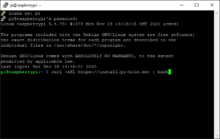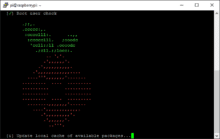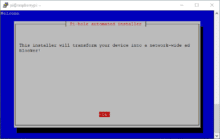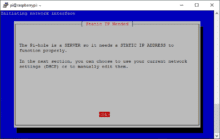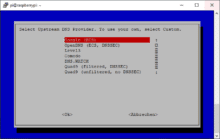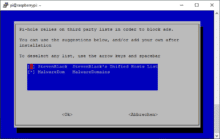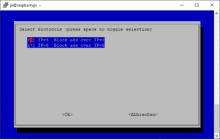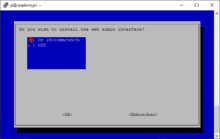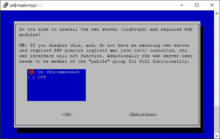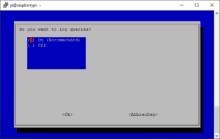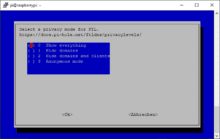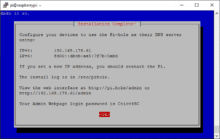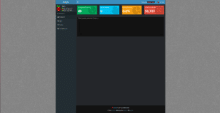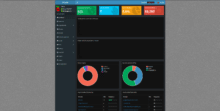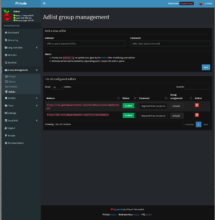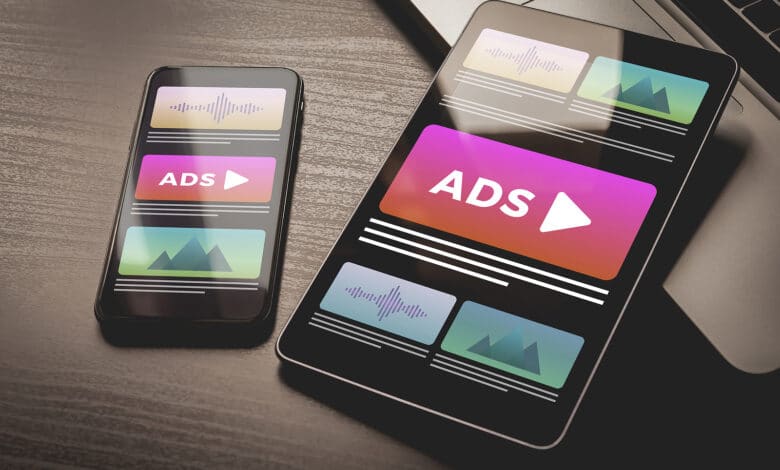
Jeder der im Internet surft kennt es, ihr seht unzählige Werbeanzeigen, Pop-Ups und Werbevideos. Für Browser gibt es Add-ons, die Werbung blockieren. Mit Pi-Hole könnt ihr einen Ad-Blocker ins Netzwerk hängen, der euch generell Werbung blockiert – auf jedem Gerät. Jetzt zeigen wir euch, wie ihr Pi-Hole auf einem Raspberry Pi installiert und konfiguriert.
In diesem Tutorial gehen wir davon aus, dass ihr ein frisches Raspberry Pi OS installiert habt. Wie ihr das macht erklären wir euch hier. Im ersten Schritt verbinden wir uns via PuTTy mit unserem Pi. Die IP-Adresse haben wir über unsere FRITZ!Box herausgefunden. Wie ihr alternativ eine IP vergebt und SSH aktiviert, zeigen wir euch hier.
Nun können wir auch direkt mit dem Befehl starten und die Installation durchführen.
curl -sSL https://install.pi-hole.net | bash
Im letzten Schritt wir und das Passwort für den Admin-Benutzer anzeigt. Dieses auf jeden Fall notieren! Nun ist die Installation abgeschlossen und ihr könnt auf eurem Computer die IP-Adresse des Pi im Browser eingeben. Ihr gelangt jetzt in das Webinterface von Pi-Hole und meldet euch dann mit notieren Kennwort an. Nun geht es ans Konfigurieren.
Wie funktioniert Pi-Hole eigentlich?
Bevor wir uns nun ans Konfigurieren machen, noch ein kleiner Exkurs, wie Pi-Hole überhaupt Werbung blockieren kann. Um eine Internetseite aufzurufen, verwenden wir in der Regel eine URL (beispielsweise basic-tutorials.de). Ein sogenannter DNS (Domain Name System) löst für uns die URL in eine IP-Adresse auf (in diesem Fall 45.136.29.41). Unser Browser stellt somit eine Anfrage an diesen Server und dieser beantwortet diese. Im Normalfall seht ihr nun unseren Blog inklusive Werbung, diese liefern wir nämlich mit beziehungsweise die Adressen, über die die Werbung geliefert wird.
Pi-Hole erkennt nun, dass die zusätzlichen Adressen, die wir aufrufen sollen, nicht zu unser eigentlich aufgerufenen Seite gehören und blockiert diese Anfragen konsequent, Werbung wird nun also gar nicht angezeigt. Die Werbeanzeigen werden zwar blockiert, die entsprechenden Elemente, in der die Werbung platziert ist, sehen wir aber trotzdem.
Konfiguration
Mit der im Setup angezeigten IP-Adresse gelangt ihr nun in das Web-Interface, vorausgesetzt ihr habt alle Punkte so gewählt, wie sie in den Screenshots zu sehen sind. Ohne aktives Login seht ihr lediglich ein paar Statistiken: Wie viele Anfragen sind über Pi-Hole gelaufen und wurden geblockt, sowie die gesamte Anzahl der Domains auf der Blockierliste.
Habt ihr euch das Passwort aus dem Setup notiert? Dann meldet euch damit an. Ansonsten könnt ihr das Passwort ändern, falls ihr es vergessen habt, oder es einfach ändern wollt. Dazu müsst ihr euch nochmal per SSH mit dem Pi verbinden und folgenden Befehl eingeben:
pihole -a -p
Anschließend werdet ihr aufgefordert ein neues Passwort für das Webinterface von Pi-Hole festzulegen.
Nun starten wir mit der eigentlichen Konfiguration. Pi-Hole bietet uns viele Einstellungsmöglichkeiten an, wir bleiben hier aber bei den Basics und werden uns nur darauf konzentrieren, wie wir weitere Domains blocken können.
Um uns einiges an Zeit zu ersparen, greifen wir auf die fleißige Community von Pi-Hole zurück. So wird uns sogar in den FAQs ein Link zu einer Website empfohlen, auf der ein User nützliche Listen zusammen getragen und sie „bewertet“ hat. So stellt uns WaLLy3K unter firebog.net einige Listen zur Verfügung. Unter anderem sind viele dabei, die uns noch mehr Werbung blockieren, oder auch das Tracking verhindern. Diese Listen können wir entspannt über das Webinterface importieren. Wichtig! Klickt auf Save and update!
Es gibt natürlich auch Seiten auf denen Werbung okay ist, zum Beispiel bei uns! Aber nicht nur wir finanzieren uns über Werbung auch andere Blogs oder YouTuber verdienen ihr Brot und Wasser mit Werbeanzeigen. Hier möchten wir jegliche Werbung angezeigt bekommen, dafür gibt es die sogenannte Whitelist. Dort tragt ihr einfach die URL ein und speichert über Save and update!
Pi-Hole bietet natürlich noch einiges mehr an Funktionen. In diesem Tutorial geht es aber um die Installation und Konfiguration. Es gibt viele Auswertemöglichkeiten oder ihr könnt Gruppen erstellen, in denen dann nur bestimmte Geräte sind. So könnte man Werbung nur auf festgelegten Geräten blockieren.
Pi-Hole updaten
Updates sind immer wichtig. Ihr solltet nicht nur euer System auf dem aktuellsten Stand halten, so auch Pi-Hole. Da wir uns per SSH verbinden müssen, zeigen wir euch auch gleich, wie ihr RaspberryOS aktualisiert. Wir benötigen dafür nur zwei einfache Befehle.
sudo apt-get update
pihole -up
Danach ist Pi-Hole auf dem neusten Stand, genauso wie euer Raspberry Pi.